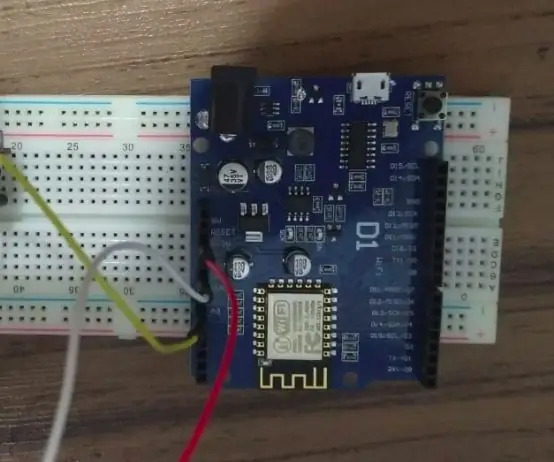
สารบัญ:
- ผู้เขียน John Day [email protected].
- Public 2024-01-30 13:04.
- แก้ไขล่าสุด 2025-01-23 15:12.

คำอธิบายของ Projeto
ผลิตภัณฑ์สุดท้ายสำหรับผลิตภัณฑ์ที่ใช้สำหรับ Arduino Wemos D1 com การสื่อสาร WiFi สำหรับการถ่ายโอนข้อมูล หลักการpio utilizamos um potenciômetro para simular o peso da garrafa.
อินทิเกรต:
- ลูกัส เดอ ซูซา เมเดรอส
- ลูกัส เฮนริเก้ ดูอาร์เต้ เปเรยร่า
- เจ้าชายซานิส ซิลวา เดอ ซูซา
- เวลลิงตัน เฆซุส ดา กอนเซเซา
ประมวลผล:
- O Wemos se conecta à uma rede Wi-Fi;
- Faz a Medição do potenciômetro através da porta analógica A0;
- ต้องใช้ HTTP PUT จริง ๆ สำหรับสภาพแวดล้อม os dados coletados à uma API;
- API สร้างความสอดคล้องกัน dos dados;
- แอปพลิเคชันบนมือถือ faz a leitura dos dados da API e emite um alerta ao garçom caso o peso da garrafa fique abaixo do esperado, ou seja, a garrafa vazia
การใช้งานสำหรับ criação do Projeto:
- Placa Wemos D1 - ESP8266
- Potenciômetro
- โปรโตบอร์ด (Qualquer tamanho)
- 3 จัมเปอร์
ซอฟต์แวร์ที่ใช้:
- Arduino IDE
- รหัส Visual Studio
ขั้นตอนที่ 1: กำหนดค่า API
- โคลนหรือโปรเจโต: โคลน git
- ดำเนินการ comando (instalação de dependências): npm install
- ดำเนินการ o comando (rodar a aplicação): npm start
ลิงค์ดา API:
API publicada em:
ขั้นตอนที่ 2: กำหนดค่า Arduíno
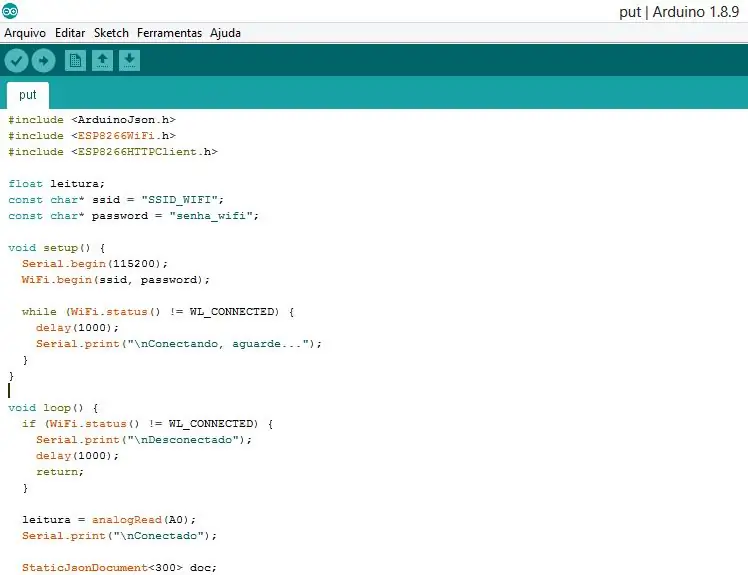
- Crie um novo projeto utilizando หรือ Arduino IDE;
- Faça a importação das bibliotecas utilizadas;
- แปลงเป็น configurações da rede Wi-Fi (SSID e Password);
รหัส Github:
ขั้นตอนที่ 3: กำหนดค่า Do App Mobile


- สร้างการติดตั้ง Flutter, ele será utilizado para criar o aplicativo (https://flutter.dev/docs/get-started/install);
- Abra o editor de sua Preference;
- ไม่มี Visual Studio Code abra o Command Pallet (Control + Shift + P);
- Escolha a opção “New Flutter Project”;
- Digite o nome ทำ Aplicativo;
Caso queira visualizar/utilizar os códigos เจอราโดส:
- Faça clone do projeto ทำ github;
- Faça a importação dentro do Visual Studio Code;
- Ligue o สมาร์ทโฟน ao คอมพิวเตอร์ e pressione F5 สำหรับแอป rodar o;
- Aguarde a instalação
รหัส Github:
ขั้นตอนที่ 4: Montagem Da Placa
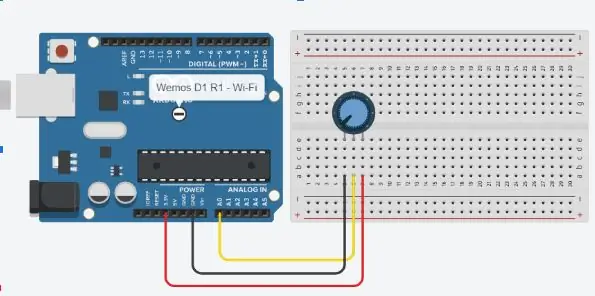
- Ligar o Potenciômetro บน placa Protoboard.
- Ligar na porta analógica “A0” กับ cabo amarelo no pino do meio do Potenciômetro.
- Ligar na porta analógica “GND” หรือ cabo preto no primeiro pino do Potenciômetro.
- Ligar na porta analógica “3.3V” หรือ cabo vermelho no terceiro pino do Potenciômetro.
แนะนำ:
การออกแบบเกมในการสะบัดใน 5 ขั้นตอน: 5 ขั้นตอน

การออกแบบเกมในการสะบัดใน 5 ขั้นตอน: การตวัดเป็นวิธีง่ายๆ ในการสร้างเกม โดยเฉพาะอย่างยิ่งเกมปริศนา นิยายภาพ หรือเกมผจญภัย
การตรวจจับใบหน้าบน Raspberry Pi 4B ใน 3 ขั้นตอน: 3 ขั้นตอน

การตรวจจับใบหน้าบน Raspberry Pi 4B ใน 3 ขั้นตอน: ในคำแนะนำนี้ เราจะทำการตรวจจับใบหน้าบน Raspberry Pi 4 ด้วย Shunya O/S โดยใช้ Shunyaface Library Shunyaface เป็นห้องสมุดจดจำใบหน้า/ตรวจจับใบหน้า โปรเจ็กต์นี้มีจุดมุ่งหมายเพื่อให้เกิดความเร็วในการตรวจจับและจดจำได้เร็วที่สุดด้วย
วิธีการติดตั้งปลั๊กอินใน WordPress ใน 3 ขั้นตอน: 3 ขั้นตอน

วิธีการติดตั้งปลั๊กอินใน WordPress ใน 3 ขั้นตอน: ในบทช่วยสอนนี้ ฉันจะแสดงขั้นตอนสำคัญในการติดตั้งปลั๊กอิน WordPress ให้กับเว็บไซต์ของคุณ โดยทั่วไป คุณสามารถติดตั้งปลั๊กอินได้สองวิธี วิธีแรกคือผ่าน ftp หรือผ่าน cpanel แต่ฉันจะไม่แสดงมันเพราะมันสอดคล้องกับ
การลอยแบบอะคูสติกด้วย Arduino Uno ทีละขั้นตอน (8 ขั้นตอน): 8 ขั้นตอน

การลอยแบบอะคูสติกด้วย Arduino Uno ทีละขั้นตอน (8 ขั้นตอน): ตัวแปลงสัญญาณเสียงล้ำเสียง L298N Dc ตัวเมียอะแดปเตอร์จ่ายไฟพร้อมขา DC ตัวผู้ Arduino UNOBreadboardวิธีการทำงาน: ก่อนอื่น คุณอัปโหลดรหัสไปยัง Arduino Uno (เป็นไมโครคอนโทรลเลอร์ที่ติดตั้งดิจิตอล และพอร์ตแอนะล็อกเพื่อแปลงรหัส (C++)
Medidor De Humedad, Temperatura Y Luz Para Plantas: 3 ขั้นตอน

Medidor De Humedad, Temperatura และ Luz Para Plantas: Este Instructable tiene como intención crear un medidor para el monitoreo de plantas y sus necesidades.El Circuit Playground se utilizar' para medir la humedad, อุณหภูมิ และ luz alrededor de una planta
